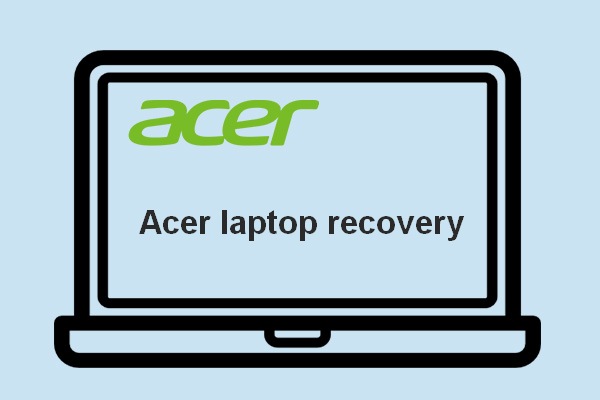Sangat umum untuk mengalami masalah besar tertentu seperti kegagalan sistem saat Anda menggunakan komputer. Dengan begitu, mungkin ada baiknya Anda membuat disk pemulihan. Pada artikel ini, MiniTool menunjukkan kepada Anda beberapa cara mudah membuat disk pemulihan eMachines di Windows 11/10/8/7.
Faktanya, merek eMachines telah menghentikan produksinya sejak tahun 2013. Perangkat lunak eMachines Recovery Management untuk pemulihan PC-nya sekarang kami sebut Acer eRecovery Management. Selain itu, fitur Manajemen Pemulihan mendukung pembuatan disk.
Dengan kemungkinan skenario seperti kerusakan sistem, Anda perlu membuat disk pemulihan eMachines agar Anda dapat memulihkan sistem di masa mendatang. Mari kita lihat konten tentang pembuatan disk pemulihan eMachines.
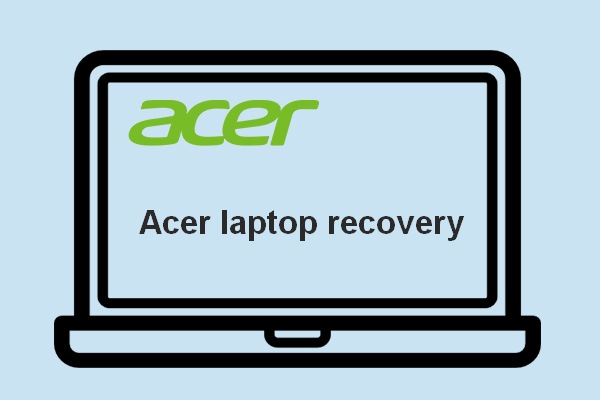
Ingin Melakukan Pemulihan Acer? Pelajari Tip Ini
Pemulihan Acer tidak sesulit yang Anda bayangkan jika Anda mengetahui program, alat, dan metode yang akan saya perkenalkan di halaman ini.
Baca selengkapnya
Buat disk Pemulihan eMachines
Untuk memulihkan komputer Anda ketika mengalami kegagalan darurat atau kegagalan hard disk, Anda dapat membuat disk pemulihan untuk Windows 7/8 atau versi lain di komputer eMachines.
Langkah 1: Buka Manajemen Pemulihan eMachines di komputer Anda.
Langkah 2: Pilih salah satu Dukungan tab dan pilih Buat Disk Default Pabrik melanjutkan.
Langkah 3: Masukkan CD, USB, atau DVD kosong. Pilih drive optik, lalu klik Awal tombol untuk melakukan pembuatan.
Kiat:
Anda harus menggunakan drive CD, USB, atau DVD kosong karena proses pembuatannya akan menghapus semua data yang sudah tersimpan di drive tersebut. Selain itu, terkadang disk tidak memiliki cukup ruang untuk semua data yang disimpan pada disk standar. Dengan begitu, komputer akan mengeluarkan disk tersebut setelah dimuat dan Anda harus beralih ke disk lain.
Langkah 4: Saat disk pertama dikeluarkan setelah selesai, masukkan disk lain untuk membuat dan ulangi langkah di atas hingga disk pemulihan dibuat sepenuhnya.
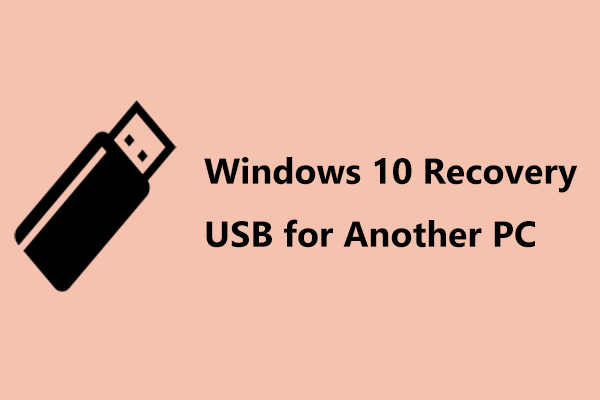
Panduan – Cara Membuat USB Pemulihan Windows 10 untuk PC lain
Bisakah Anda membuat USB pemulihan Windows 10 untuk PC lain? Bagaimana cara memperbaiki drive USB misalnya? Metodenya akan diperkenalkan di artikel ini.
Baca selengkapnya
Pulihkan OS Windows
Setelah membuat disk pemulihan eMachines berhasil, Anda dapat menggunakannya untuk memulihkan OS Windows ke pengaturan pabrik dengan mengikuti tutorial sederhana di bawah ini.
Langkah 1: Luncurkan Manajemen Pemulihan eMachines. Pergi ke kembalidan pilih Selesaikan Pemulihan Sistem ke Default Pabrik dari sisi kanan.
Langkah 2: Lalu klik OKE dan ikuti petunjuk yang diberikan untuk memulihkan.
Di sisi lain, eMachines Recovery Center juga dapat memulihkan sistem Windows. Pergi ke Mulai > Semua Program > Pusat Pemulihan eMachines > Pemulihan. Kemudian klik di atasnya Berikutnya tombol untuk melakukan proses pemulihan.
kekurangan
Seperti yang Anda ketahui, menggunakan eMachines Recovery Management adalah pilihan yang bagus. Namun alat ini mempunyai beberapa keterbatasan, misalnya
- Perangkat lunak gagal berfungsi.
- Perangkat terjebak dalam proses pemulihan.
- Opsi Pulihkan berwarna abu-abu.
- Manajemen Pemulihan eMachines tidak tersedia di Windows 10/11.
Untuk waktu yang lama, Anda mungkin merasa frustrasi dengan pemulihan sistem atau membuat disk pemulihan eMachines di Windows 7/8/Vista, khususnya Windows 10/11. Dengan cara ini, menggunakan software backup Windows gratis yaitu MiniTool ShadowMaker bisa membuat Anda lebih rileks.
Ia ahli dalam pencadangan disk, pencadangan partisi, pencadangan file, pencadangan folder, pencadangan sistem, sinkronisasi file, kloning disk (misalnya, kloning HDD ke SSD), dan banyak lagi.
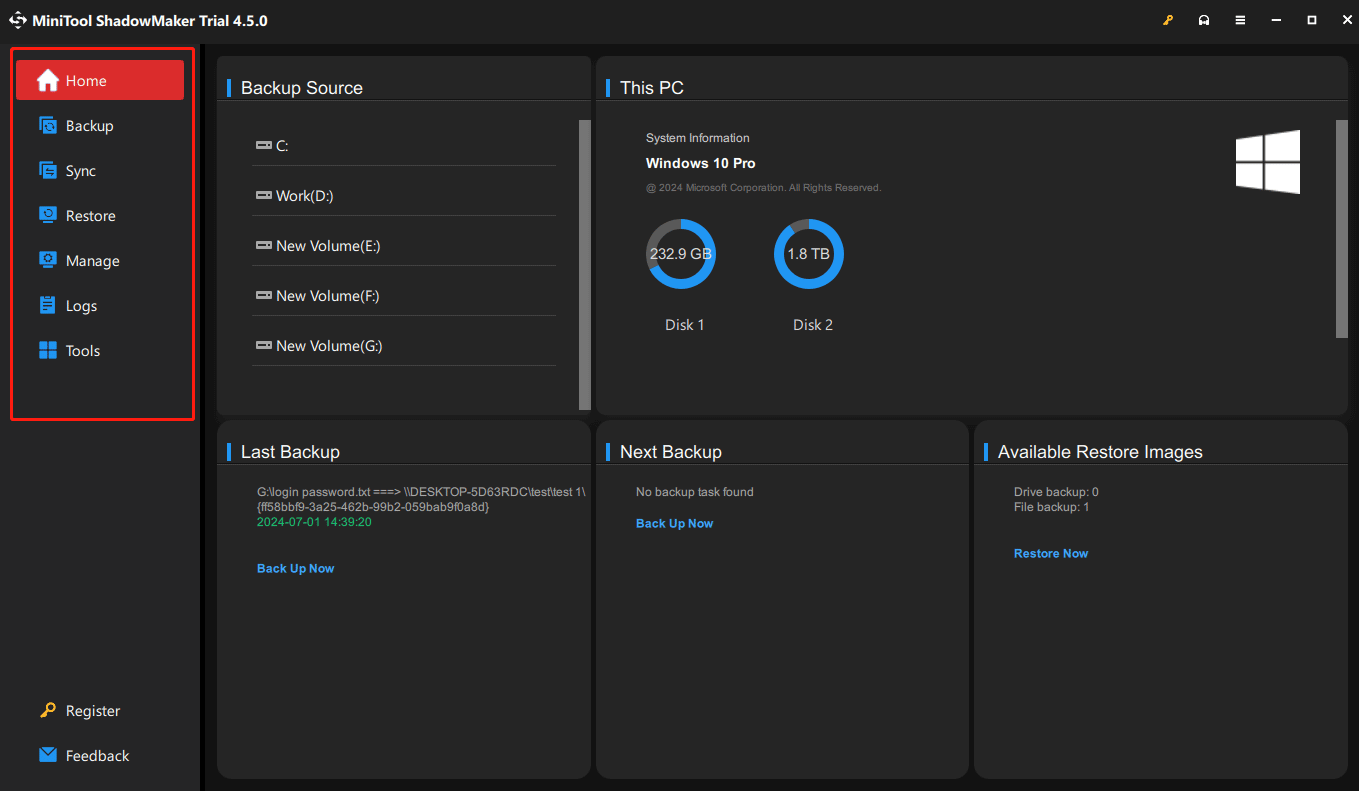
Jika Anda ingin semuanya dicadangkan dan menyimpan data Anda dengan aman di Windows 11/10/8/7, MiniTool ShadowMaker tidak akan mengecewakan Anda. Coba saja.
Coba MiniTool ShadowMakerKlik untuk mengunduh100%Bersih & Aman
Intinya
Singkatnya, Anda dapat mengetahui cara membuat disk pemulihan eMachines dari panduan sederhana dan jelas ini. Telah dibagikan cara membuat dan memulihkan sistem menggunakan eMachines Recovery Management. Dengan fitur itu, Anda dapat dengan mudah membakar sistem default pabrik ke disk dan mengembalikan PC Anda ke pengaturan pabrik aslinya. Baiklah, kami harap panduan ini bermanfaat. Terima kasih telah membaca dan membagikan pesan ini.